High Definition SAP? Ein Erfahrungsbericht

Ich habe ein neues Notebook: Lenovo T540p. Ein tolles Gerät! Schnell, lautlos und eine Auflösung von 2880×1620 Bildpunkten. Bringt die hohe Auflösung etwas bei der Arbeit mit SAP? Um es gleich vorweg zu nehmen: Nein. Im Gegenteil, es bereitet eher Probleme, denn nicht alle GUI-Elemente werden entsprechend vergrößert.
Generell
Eine hohe Auflösung ist erst einmal toll, denn das Bild wird schärfer. Theoretisch jedenfalls, denn praktisch müssen alle beteiligten Komponenten mithelfen. Bei einer hohen Auflösung wird erst einmal alles kleiner, denn viele GUI-Elemente werden in Pixel gemessen und nicht in ihrer wahren Darstellungsgröße. Ein Desktopicon von Windows XP hat eine feste Größe von 32×32 Pixeln. Moderne Betriebssysteme haben zwar inzwischen deutliche größere Icons, jedoch ist das gesamte Zusammenspiel zwischen Fenster, Fensterrahmen, Icons, GUI-Elementen (Dropdownboxen, Scrollbalken, Kontextmenus etc) und der Schrift wichtig. Nicht nur das Betriebssystem muss eine Skalierung der Darstellungsgröße unterstützen, sondern auch die Software. Meine Testsoftware ist in diesem Fall der SAPGUI.
SAPGUI 730
Den SAPGUI kann man skalieren indem man die Schriftgröße einstellt:
Der Dialog sieht im Großen und Ganzen gut aus. Auffällig ist, dass die Aufklapper am TreeControl äußerst klein ausfallen. Dieser Umstand zieht sich leider durch den gesamten SAPGUI. Aus diesem Grund muss man bei der Arbeit mit einer hohen Auflösung auch bei einer großen Darstellung der Objekte eine ruhige Maushand haben.
Windows-Einstellungen
Im Folgenden möchte ich euch einfach mehr oder weniger kommentarlos ein paar Screenshots zeigen, die ich mit einer Windows-Skalierung von (meistens) 200% gemacht habe:
Zum Angeben hier noch ein Screenshot meiner Auflösung:
Die Icons und Fenster werden dadurch im Windows so dargestellt, dass ich nicht nach zwei Stunden Arbeit mit Augenkrebs rechnen muss.
Testen der SAPGUI-Elemente
Die folgenden Testst habe ich mit dem Signature-Theme gemacht. Um die einzelnen Controls auszuprobieren, habe ich die gängigen Entwicklungswerkzeuge geprüft und bin die SAP-Demoprogramme durchgegangen.
Als erstes viel mir auf, dass die Standardicons leider alle unscharf dargestellt werden:
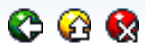
Auch die Suchhilfe sieht unschön aus:
Im Startmenü sieht man deutlich, wie klein die Baumaufklapper sind. Auch ist gut zu erkennen, dass die Standardelemente unscharf sind:
Die Hilfe zum SAPGUI ist okay:
Eine Registerkarte verschluckt ein Teil der Beschriftung. Die Icons sowie die Schrift auf Drucktasten sieht sehr gequetscht aus:
Die Icons im SAPLOGON werden nicht skaliert:
Die F1-Hilfe im Performance-Assistant hat ein Problem mit dem Splitter:
Entwicklungswerkzeuge
Der Formulareditor sieht erstaunlicherweise sehr gut aus:
Die grafische Tabellendarstellung ist okay (Transaktion SE11)
Die SE80 hat große Probleme bei der Darstellung der Web-Elemente:
Die Schriftart im Editor lässt sich im übrigen einfach in der unteren rechten Ecke einstellen. Dies geht unabhängig von der Skalierung sehr gut:
Zum Vergleich: So sollte die SE80 aussehen:
Der grafische Dynproeditor sieht ebenfalls merkwürdig aus. Die Dynpro-Elemente sind deutlich größer als der Rest der Anwendung;
Der Quickviewer sieht auf den ersten Blick gut aus. Auf den zweiten Blick fällt auf, dass die Schlüsselfelder mit einem äußerst kleinen Symbol gekennzeichnet sind. Die Überschrift in der Navigation passt nicht 100%ig. In der Drucktastenleiste sieht man wieder sehr schön, dass die Icons unscharf sind:
Controls
Als erstes habe ich das Calendar Control getestet. Gruselig und nicht zu verwenden:
Dropdown-Listboxen werden gut dargestellt:
Die HTML-Elemente auf Dynamischen Dokumenten sehen nicht wirklich gut aus:
Das Text Control – hier ein Beispiel aus dem Materialstamm – sieht gut aus. Alle Elemente habe eine einheitliche Größe:
Im ALV-Grid-Control fällt wieder auf, dass die Icons in der Toolbar unscharf sind. Das Element “Alle Einträge markieren” ist zu klein:
Im Tree Control fallen erneut lediglich die kleinen Aufklapper auf (bzw. eigentlich fallen sie gar nicht auf, weil sie so klein sind…):
Der grafische Texteditor ist okay auch wenn die Listboxen zur Auswahl der Formate zu klein sind:
Die Druckansicht zeigt ein deutliches Missverhältnis zwischen Rahmen und Vorschautext:
Fazit
Eine große Auflösung ist toll. Leider macht die Software noch nicht komplett mit. Das gilt nicht nur für den SAPGUI, auch andere Softwareprodukte haben Schwierigkeiten mit der hohen Auflösung. Die meisten Probleme sind eher kleiner Natur, jedoch stören sie für mein Empfinden den tollen Gesamteindruck eines so stark ausgestatteten Rechners. Immerhin möchte ich mit einem besseren Computer als vorher ein besseres Ergebnis haben und kein schlechteres. Ich kann also nicht empfehlen, einen Windows-Computer mit einer so hohen Auflösung zu kaufen. In vielen Fällen bringt dies Probleme mit sich. Es wird sicherlich noch ein paar Entwicklungszyklen brauchen, bis die Darstellung auf hochauflösenden Displays zufriedenstellend sein wird.
Die Skalierung des SAPGUI funktioniert in den meisten Fällen gut. Anwender dürften wenig Probleme haben. Ich kann mir gut vorstellen, dass SAP in den nächsten SAPGUI-Updates die ärgerlichsten Fehler beheben wird und vielleicht gibt es demnächst auch ein High-Definition-Theme von SAP?
Interessant wäre noch, wie sich das Corbu-Design verhält.
Problemlösung
Nachdem die Darstellung des SAPGUI teilweise wirklich gruselig war und das Arbeiten im Falle der SE80 sogar stark behindert, habe ich mich entschieden, die Auflösung des Notebook-Displays einfach auf 1920×1080 Pixel einzustellen. Die Auflösung des Bildschirms ist einerseits so hoch, dass ich keine Verzerrung und kein Verschwimmen bemerke und auf der anderen Seite ist sie hoch genug um viel Programm anzuzeigen. Es ist ein kleiner Wermutstropfen wenn ich meine Pferdestärken nicht ausfahren kann, aber das können mein Ego und ich verschmerzen…
Nachtrag
Wie bereits erwähnt wäre noch interessant, wie sich das Corbu-Theme verhält. Dies habe ich auch noch ausprobiert.
Leider sind auch hier – wie zu erwarten – die Icons unscharf, da sie nur in einer geringen Auflösung vorliegen:
Auch der SAPGUI in der Version 740 bringt leider keine Besserung…
- [apple] iCloud-Photos herunterladen - 21. Juli 2025
- Transportaufträge zur Importqueue hinzufügen - 9. Juli 2025
- Auftragsbearbeitung: Schnellzugriffsdrucktasten - 9. Juli 2025


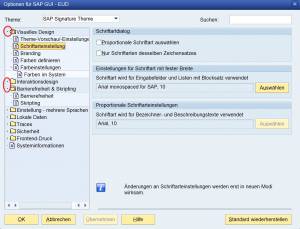
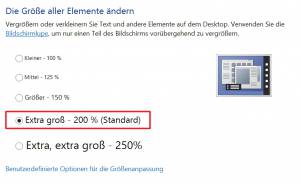
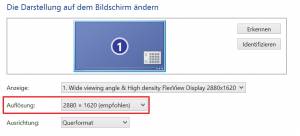
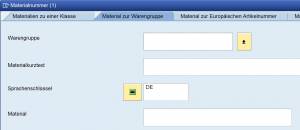

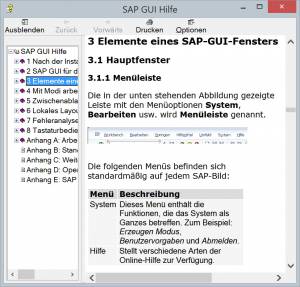

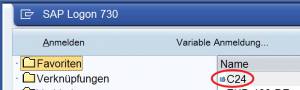
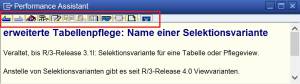



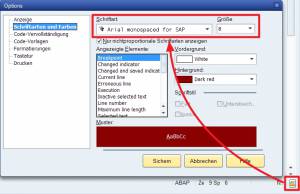
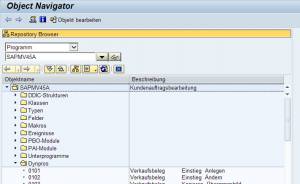
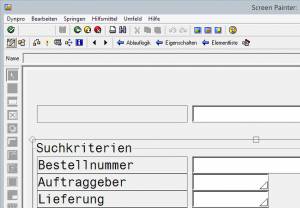
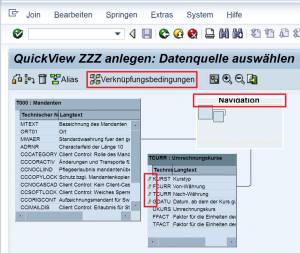
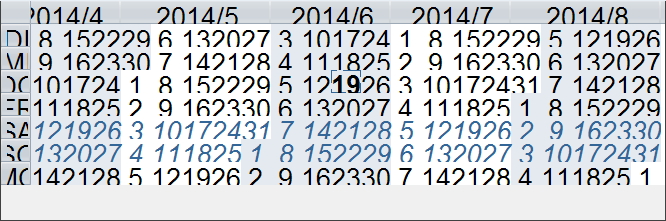
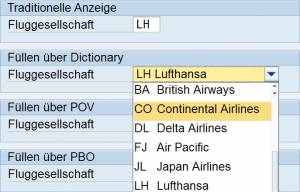
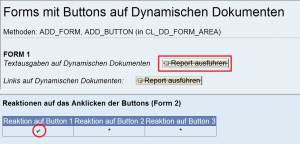
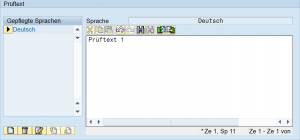
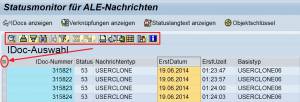
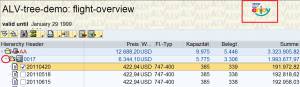
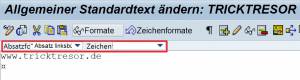



Auf welche SAPGUI-Version bezieht sich der Bericht? Danke!
Ich hatte SAPGUI 7.30 installiert. Die SAPGUI-Version dürfte jedoch unerheblich sein.
Anmerkung:
PL02 ist noch nicht angekündigt. PL01 ist noch nicht erschienen.
Dieser Artikel war eine der Motivationen für meinen Artikel “Grundrenovierung – SAP-Applikationsentwicklung in Eclipse”, weshalb ich ihn dort auch erwähnt habe.